Разделы сайта
В этой статье: создание нового раздела, его свойства, изменение свойств раздела и его расположения в меню сайта, удаление и снятие с публикации.
Раздел сайта в системе Business-CMS является "виртуальной папкой". Он может содержать другие вложенные разделы и информационные статьи с иллюстрациями для публикации на страницах сайта. Иерархия разделов определяется их уникальными кодами и на ее основании динамически формируется меню сайта.
Иерархия, т.е. вложенность разделов, определяется кодом раздела (4).
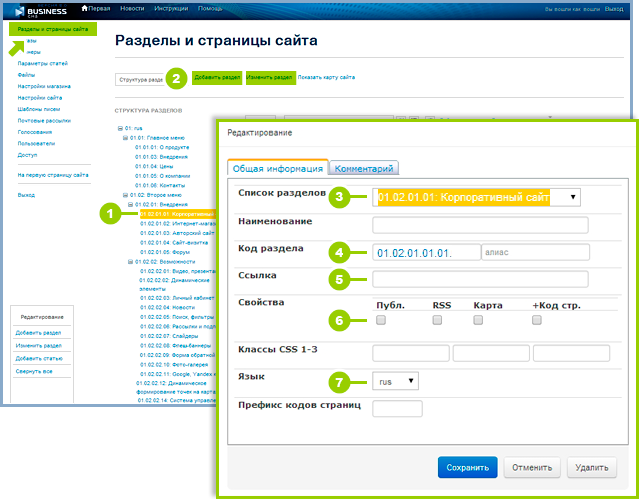
Создание нового раздела
Для создания нового раздела необходимо кликнуть по "родительскому" разделу в структуре (1).
Затем на панели (2) выберите "Добавить раздел". В появившемся окне заполните поля. Обязательными для заполнения являются «Наименование» и «Код раздела» (4).
Система автоматически выберет:
- код и название "родительского" раздела (3).
Пользователь может изменить его на любой другой раздел в выпадаюшем списке.
На рисунке - это 01.02.01.01 и соответствует выбору (1).
- код нового подраздела (4).
Если вы поменяли автоматическую подстановку раздела (3), то и код подраздела нужно изменить вручную.
Подробнее о формировании кодов
В поле "Ссылка" (5) указывается ссылка на статью, которая будет отображаться на сайте при клике на соответствующем разделу пункте навигации.
Для нового раздела поле остается незаплоненным. Как только в новом разделе появится статья, система автоматически проставит ее ссылку в это поле.
Чтобы раздел отображался на сайте, поставьте галочку "Публикация" (6) в строке "Свойства".
Поле "Язык" (7) актуально не только для мультиязычных сайтов. Для корректной работы системы выберит значение выпадающего списка.
Поле "Префикс кодов страниц" используется для обозначения использования определенного шаблона для всех статей в разделе.
Например, все статьи раздела являются фото-галереями или требуют сложной верстки. В этом случае разработчиком сайта создается шаблон страницы и определяется значение префикса для этого шаблона. Для корректной работы системы префикс указывается в постоянной ссылке статьи.
 Постоянная ссылка с префиксом: /01.02.01.01/с12.aspx
Постоянная ссылка с префиксом: /01.02.01.01/с12.aspx
/код раздела/префикс номер статьи.aspx
При использовании групповой операции "Пересоздать постоянные ссылки", значение префикса автоматически подставляется в ссылки всех статей раздела.
После заполнения полей нажмите кнопку «Сохранить».
Редактирование свойств раздела
Чтобы изменить название раздела или его свойства:
- кликните по нему в структуре сайта (1). Выбранный раздел подсвечивается желтым.
- на панели (2) выберите "Изменить раздел". Появится окно с общей информацией о разделе, поля которго, описаны выше см. Создание нового раздела
- внесите изменения и нажмите кнопку «Сохранить».
Изменение порядка разделов в меню
Для измения порядка разделов в уже созданной структуре сайта, необходимо изменить коды соответствующих разделов и меню сайта изменится автоматически.
Порядок действий см. "Редактирование свойств раздела"
Изменения необходимо сделать для каждого из разделов, порядок которых меняется, т.к. редактирование кода одного из разделов не влияет на нумерацию других разделов.
 Операции по изменению структуры требуют особого внимания.
Операции по изменению структуры требуют особого внимания.
Рекомендуется предварительно сделать копию базы данных сайта.
Удаление раздела
Чтобы избежать случайных действий, удалить раздел можно только в окне редактирования его свойств соответствующей кнопкой и после дополнительного подтверждения.
Порядок действий см. "Редактирование свойств раздела"
Снять раздел с публикации
Снятый с публикации раздел не отображается в меню сайта. Все статьи раздела также снимаются с публикации и не доступны посетителям сайта. Администратору сайта этот раздел и статьи доступны для работы и сохраняют свое место в иерархии сайта.
Снятие с публикации доступно при редактировании карточки раздела. В строке "Свойства" нужно убрать галочку "Публикация".
Порядок действий см. "Редактирование свойств раздела"
ДЛЯ УТОЧНЕНИЯ ДЕТАЛЕЙ
свяжитесь с нами по телефону 8 800 511-06-40
или по электронной почте:
info@implecom.ru